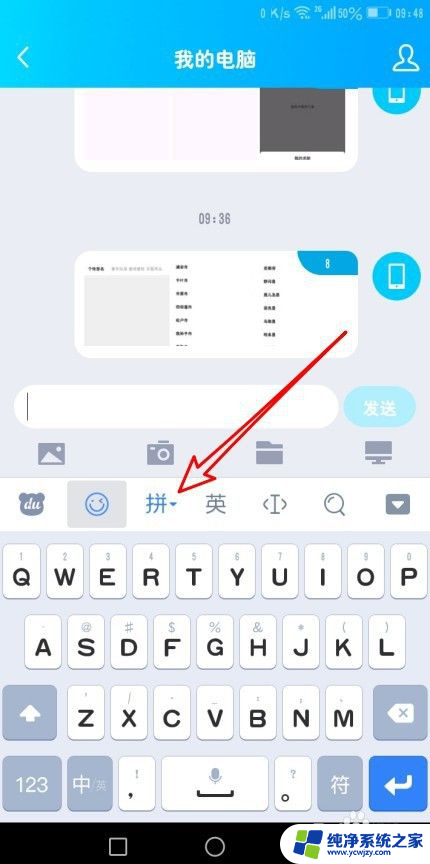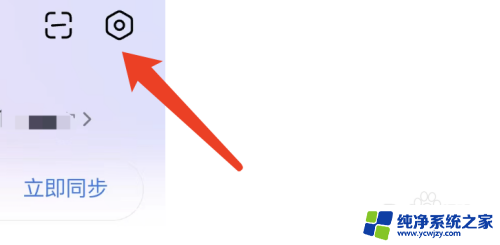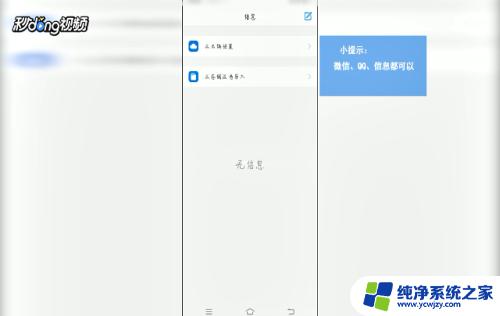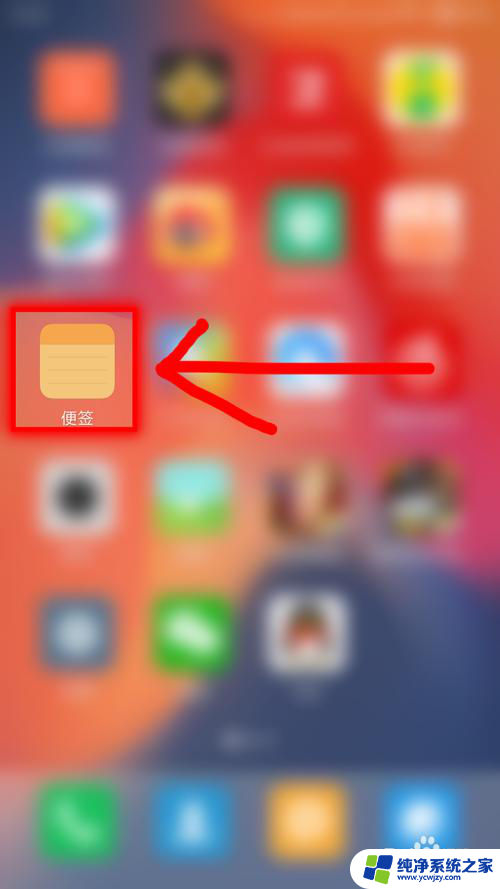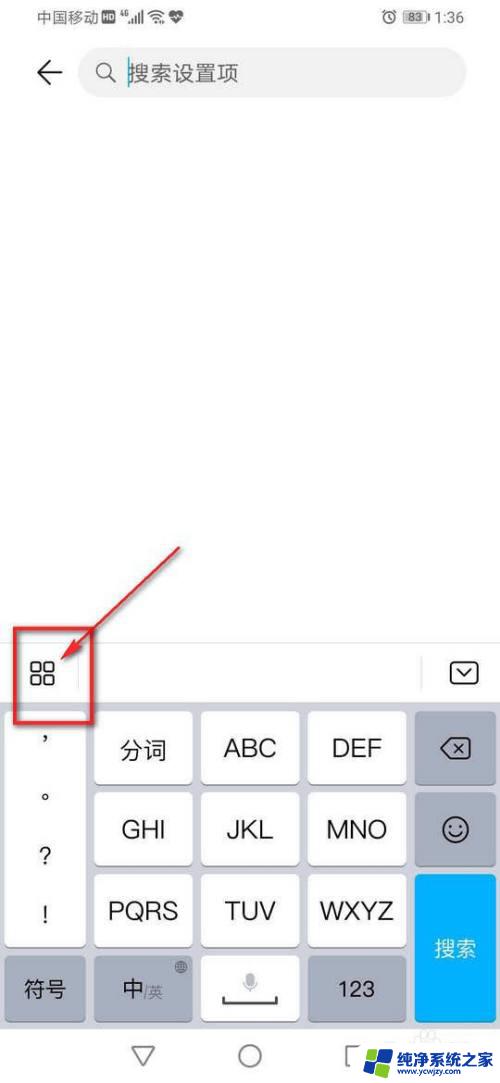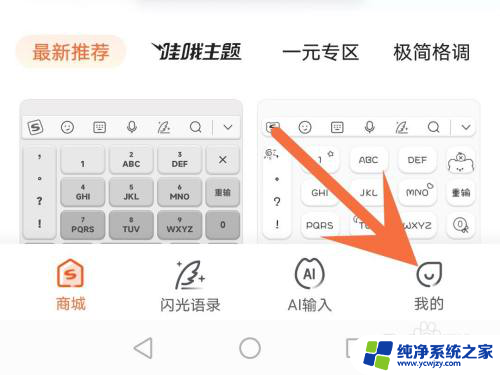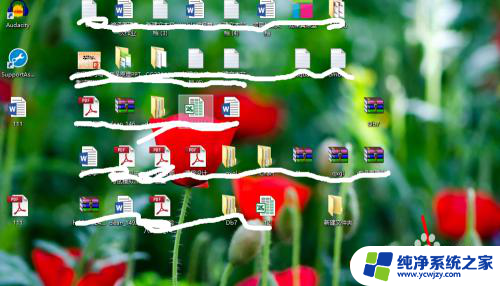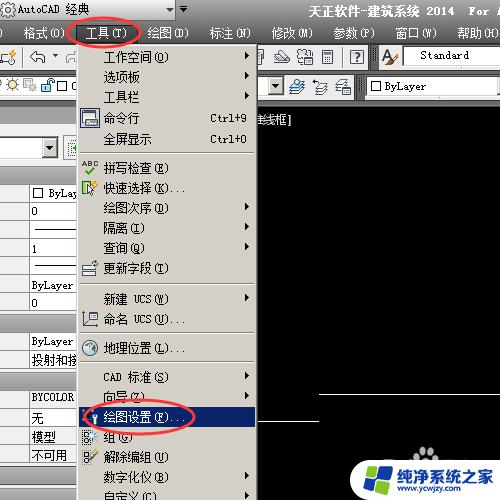怎样关闭输入法上面的语音输入 百度输入法关闭语音输入方式步骤
更新时间:2023-12-01 10:55:47作者:jiang
怎样关闭输入法上面的语音输入,在日常使用智能手机的过程中,输入法作为与手机的互动方式之一,扮演着至关重要的角色,有时候我们可能会误触到输入法上的语音输入按钮,导致不必要的麻烦和干扰。针对这一问题,百度输入法提供了关闭语音输入的功能,让我们能够更加自由地使用输入法。下面将介绍一下关闭百度输入法语音输入方式的步骤,帮助大家轻松解决这一问题。
具体步骤:
1.点击打开手机上的“百度输入法”APP,

2.点击右下角的“我的”按钮,进入百度输入法的个人中心,
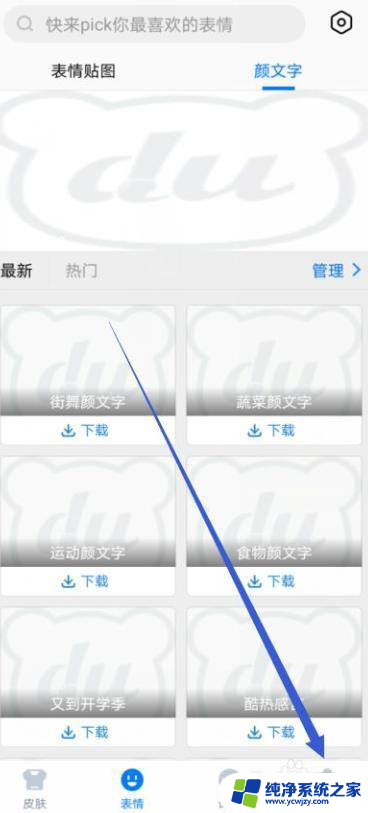
3.点击右上角的“设置”按钮,进入百度输入法的设置,
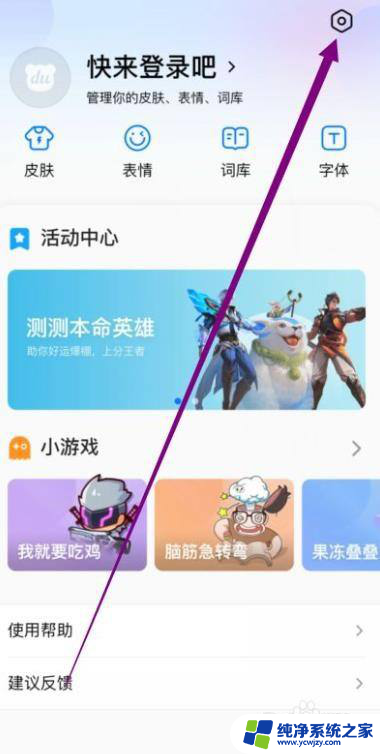
4.进入设置页面后,点击进入百度输入法的“语言及输入方式设置”。
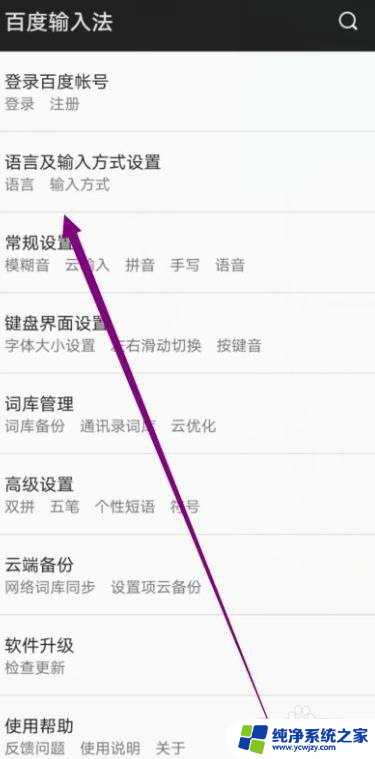
5.点击取消“语音”输入方式前面的勾选即可,
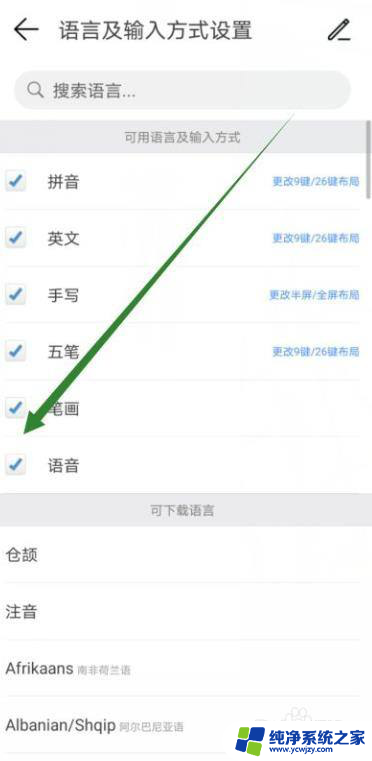
以上就是关闭输入法上面的语音输入的方法,如果您遇到这种情况,可以按照以上步骤进行解决,希望对您有所帮助。